- Autor Jason Gerald [email protected].
- Public 2024-01-02 02:34.
- Naposledy změněno 2025-01-23 12:12.
Tento wikiHow vás naučí, jak restartovat iPad a resetovat iPad, který je uzamčen kvůli zapomenutému heslu.
Krok
Metoda 1 ze 3: Restartování nereagujícího nebo poškozeného iPadu

Krok 1. Vyhledejte tlačítka Napájení a Domů
Tlačítko napájení najdete na horní straně iPadu a tlačítko Domů ve spodní spodní části zařízení.

Krok 2. Stiskněte a podržte obě tlačítka, dokud se nezobrazí logo Apple

Krok 3. Uvolněte tlačítko napájení a tlačítko Domů
Pokud ho podržíte příliš dlouho, přejdete do režimu obnovení (režim obnovení).

Krok 4. Počkejte, až se iPad znovu restartuje
Tímto restartováním lze obvykle vyřešit menší problémy s iPadem, jako jsou problémy s připojením a chyby nabíjení.
Metoda 2 ze 3: Resetujte uzamčený iPad (prostřednictvím iTunes)

Krok 1. Připojte iPad k počítači
Krok 2. Otevřete iTunes v počítači
Než budete moci pomocí iTunes obnovit nastavení iPadu, budete muset dříve synchronizovat svůj iPad s počítačem, který používáte.
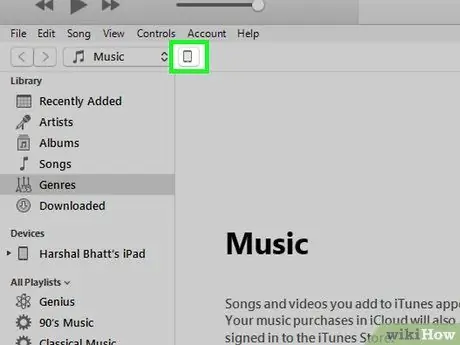
Krok 3. Klikněte na ikonu iPadu v okně iTunes
V horní části okna se zobrazí ikona vedle nabídky zobrazující vaši knihovnu iTunes.
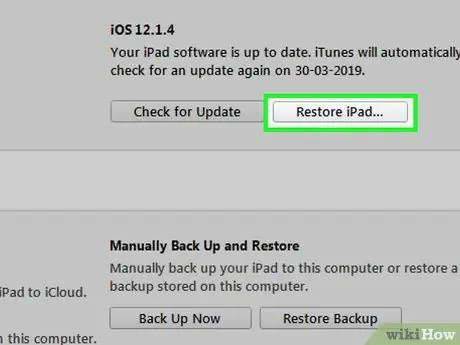
Krok 4. Klikněte na tlačítko Obnovit iPad
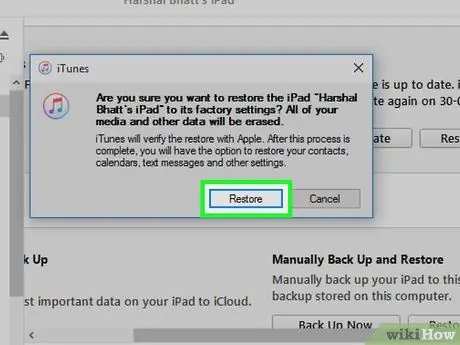
Krok 5. Výběr potvrďte kliknutím na Obnovit

Krok 6. Počkejte, až se obnoví nastavení iPadu
Proces trvá několik okamžiků. Průběh procesu můžete sledovat na obrazovce iPadu.
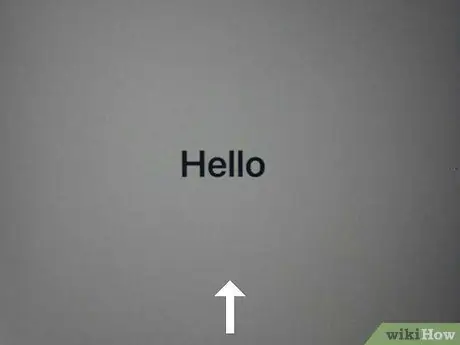
Krok 7. Přejetím po obrazovce spusťte proces počátečního nastavení
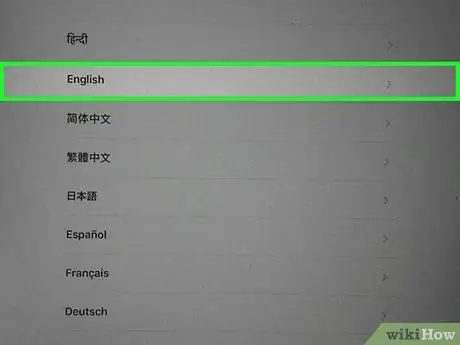
Krok 8. Vyberte požadovaný jazyk a oblast
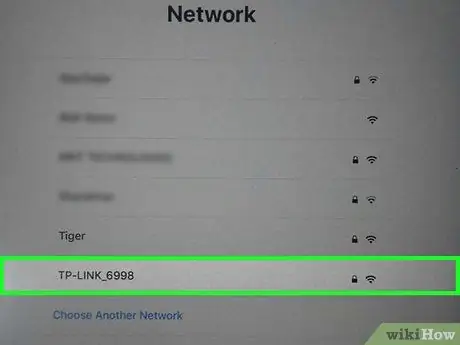
Krok 9. Dotkněte se bezdrátové sítě, kterou chcete připojit k iPadu
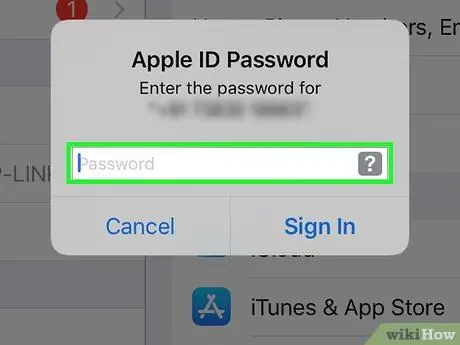
Krok 10. Přihlaste se pomocí Apple ID a hesla
Krok 1. Otevřete na počítači nebo mobilním zařízení webový prohlížeč
Pokud je váš iPad uzamčen, protože jste zapomněli heslo, a k synchronizaci iPadu s počítačem jste nikdy nepoužili iTunes, můžete heslo odebrat a obnovit nastavení zařízení pomocí iCloudu.
Tuto metodu nelze použít, pokud nejste přihlášeni ke svému účtu iCloud přes iPad nebo iPad není připojen k bezdrátové síti. Pokud k tomu dojde, budete muset k obnovení původního nastavení iPadu použít režim obnovení
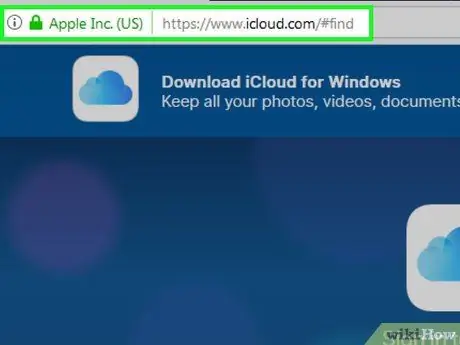
Krok 2. Navštivte web Find My iPhone
Navzdory názvu lze web použít pro všechna zařízení iOS, včetně iPadu.
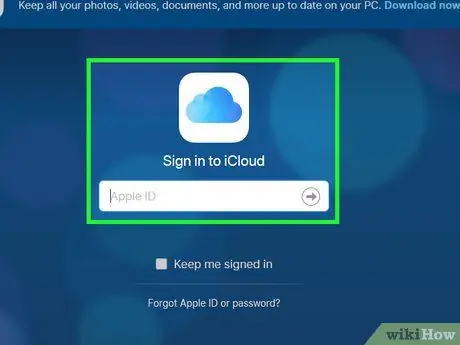
Krok 3. Přihlaste se pomocí Apple ID a hesla
Pokud zapomenete své Apple ID nebo heslo, můžete si heslo resetovat prostřednictvím webové stránky iForgot.
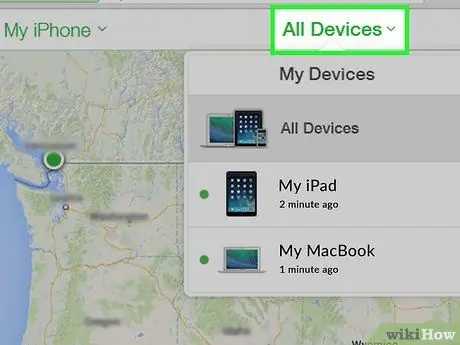
Krok 4. Klikněte na nabídku Všechna zařízení
V horní části okna vidíte tlačítko nabídky.
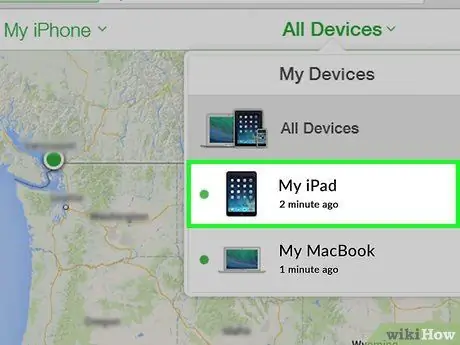
Krok 5. V zobrazeném seznamu zařízení klikněte na iPad
Pokud zařízení není nalezeno, protože je mimo síť, je třeba obnovit původní nastavení iPadu pomocí režimu obnovení.
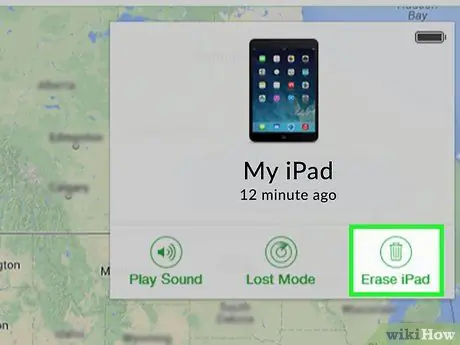
Krok 6. Klikněte na tlačítko Vymazat
Tlačítko na kartě s detaily iPadu v rohu vidíte.
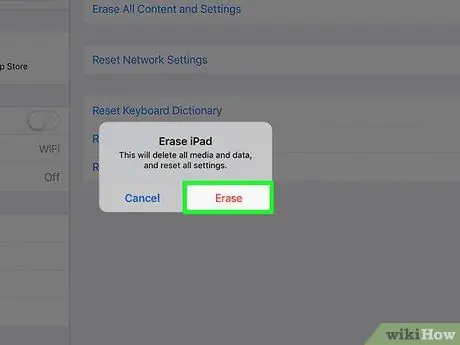
Krok 7. Klikněte na tlačítko Vymazat
Poté proběhne proces mazání dat a resetování iPadu.

Krok 8. Počkejte na dokončení procesu resetování
Proces může trvat několik minut. Průběh procesu můžete sledovat na obrazovce iPadu.
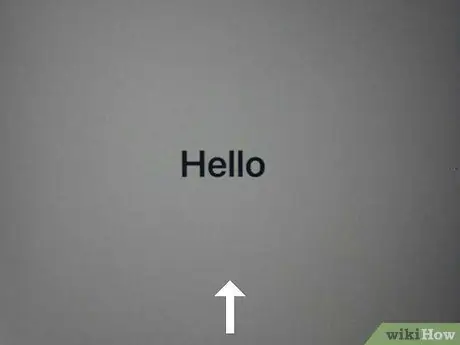
Krok 9. Přejetím prstem po obrazovce zahájíte proces počátečního nastavení iPadu
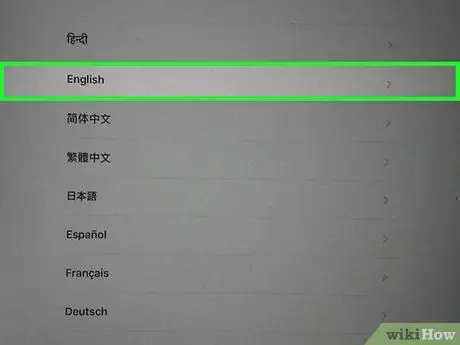
Krok 10. Vyberte požadovaný jazyk a oblast
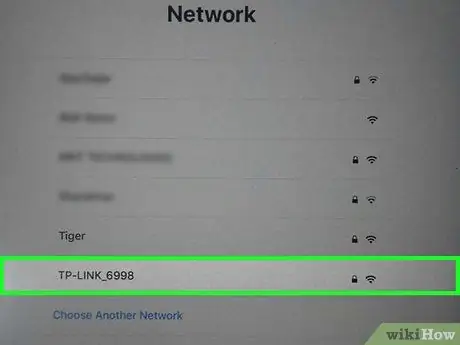
Krok 11. Vyberte bezdrátovou síť, kterou chcete připojit k iPadu
Pokud budete vyzváni, zadejte heslo.
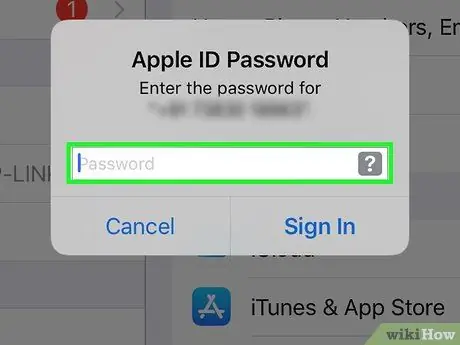
Krok 12. Přihlaste se pomocí Apple ID a hesla
Poté budou data uložená v iCloudu vrácena do iPadu.
Pokud budete vyzváni k přihlášení pomocí Apple ID předchozího uživatele, budete se muset přihlásit pomocí přihlašovacích údajů tohoto uživatele, nebo je nechejte odebrat iPad ze svého účtu prostřednictvím webu icloud.com/find. IPad nemůžete používat, dokud předchozí vlastník iPad ze svého účtu neodstraní
Tipy
- Pokud resetujete iPad a budete vyzváni k zadání Apple ID a hesla starého vlastníka, budete muset zadat přihlašovací údaje starého vlastníka nebo nechat jeho iPad odebrat z jeho účtu na adrese icloud.com/find (přístupné z jakéhokoli webového prohlížeče). Zařízení, které je stále uzamčeno účtem starého vlastníka, nemůžete resetovat.
- Pokud se iPad nenabíjí správně, zkuste vyměnit kabel a adaptér. Pokud nabíjení po výměně kabelu stále nefunguje správně, zkuste obnovit tovární nastavení.






